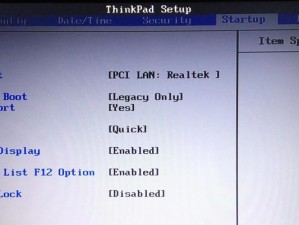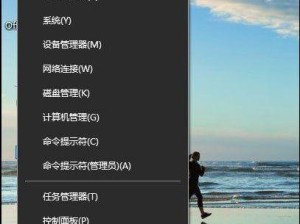在使用电脑的过程中,我们可能会遇到系统崩溃、病毒攻击等问题,这时候重装系统就是一个解决办法。而使用U盘来重装系统,不仅方便快捷,还可以避免光驱的限制。本文将详细介绍如何使用U盘重装Win8系统的步骤和注意事项。
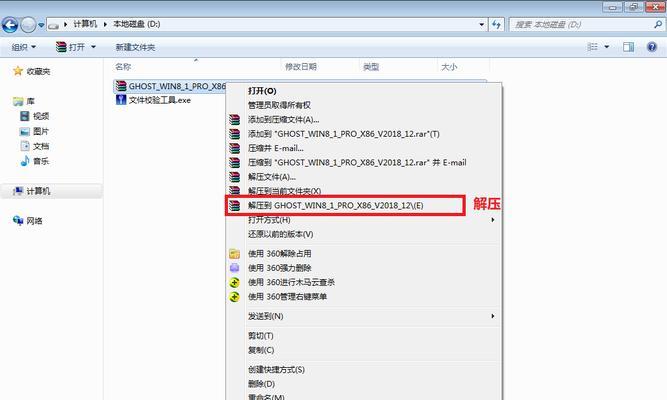
一:准备工作
在开始之前,我们需要准备好一个能够安装Win8系统的U盘,确保其容量足够大,并备份好重要的文件和数据,以免丢失。
二:下载Win8系统镜像文件
我们需要从官方网站下载Win8的镜像文件,确保文件的完整性和安全性。
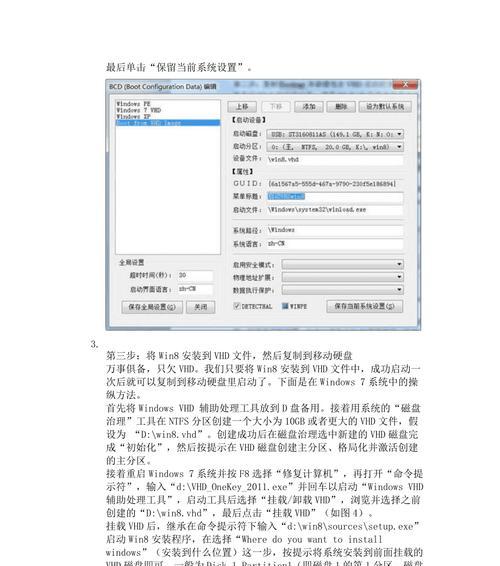
三:制作引导U盘
接下来,我们需要使用专门的软件将U盘制作成引导盘,可以使用UltraISO、Rufus等工具来完成这一步骤。
四:设置BIOS
在重启电脑之前,我们需要进入BIOS界面,将启动项调整为U盘启动,并保存设置。
五:重启电脑
重启电脑后,将制作好的U盘插入电脑的USB口,并按照提示操作,进入Win8安装界面。
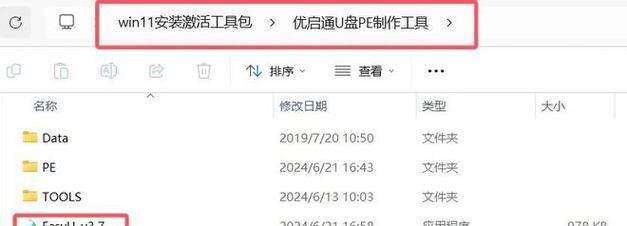
六:选择安装语言和时间
在安装界面中,选择合适的语言和时区设置,然后点击“下一步”继续。
七:输入产品密钥
如果您有Win8的产品密钥,可以在此处输入,如果没有,则选择“跳过”进行后续的系统激活操作。
八:选择安装类型
在这一步骤中,我们可以选择进行新安装或者升级安装,根据自己的需求选择合适的选项。
九:选择磁盘分区
接下来,我们需要选择要安装Win8系统的磁盘分区,并可以对分区进行格式化和删除等操作。
十:系统安装
点击“下一步”后,系统将开始进行安装操作,等待系统文件的复制和配置过程完成。
十一:设置个人账户
在系统安装完成后,需要设置个人账户和密码等信息,并选择是否同意相关条款和协议。
十二:更新和驱动安装
安装完系统后,我们需要及时进行系统更新,并根据需要安装相关的驱动程序,确保电脑的正常运行。
十三:安装常用软件
在系统安装完成后,根据个人需求,可以安装一些常用的软件,如办公软件、浏览器等。
十四:重装系统后的注意事项
重装完系统后,我们需要注意系统的激活问题、数据恢复和备份、安全软件的安装等方面,以保证系统的正常使用。
十五:
使用U盘重装Win8系统是一个便捷又高效的方法,通过本文所介绍的步骤和注意事项,相信大家可以轻松完成系统重装,并享受到一个干净、稳定的操作环境。希望本文对您有所帮助!